Выгоревшие или битые пиксели – засвеченные элементы матрицы монитора. Они не способны изменять цвет и сильно выделяются на экране. В зависимости от типа матрицы дефект картинки проявляется разными способами: белая или чёрная точка, там где её быть не должно.
Причины появления
В зависимости от источника и условий возникновения битые пиксели делятся на несколько групп, которые полностью их характеризуют. Независимо от названия и дополнительной классификации все эти группы считаются «битыми»:
- дефектные – следствие повреждения или выгорания пикселей. Не меняются в зависимости от поступающих сигналов;
- горячие – проявляют свой дефект в зависимости от окружающей среды;
- «зависимые» — дефект проявляется в следствии определённой комбинации окружающих элементов;
- «залипшие» или «застрявшие» — всегда имеют неизменное отображение, появляющееся в следствие повреждения транзисторов или других элементов.
Суть проблемы сводится к тому, что под влиянием факторов или их комбинаций эти составляющие монитора не способны привести выводимый сигнал (изображение) в соответствие с получаемым (например, с видеокарты).
Проверка монитора
В большинстве случаев битые пиксели могут оставаться не замеченными пользователем до какого-то стечения обстоятельств. Для проверки монитора на битые пиксели можно прибегнуть к офлайн или онлайн инструментам, суть работы которых сводится к выводу различных характерных изображений, отклонения на которых и будут битыми пикселями.
Проверка без интернета
Скачав эти программы и записав их на съёмный носитель можно проверять работу любого дисплея без лишних трудностей. Особенно такой способ хорош при приобретении б/у техники или проверке большого количества устройств.
IsMyLcdOk
Название программы говорит само за себя. «Всё ли в порядке с моим монитором» может быть найдена на официальном сайте, где кроме неё размещены ещё несколько характерных приложений.
Локализацию сложно назвать удобной, но она есть. Главным достоинством является простота использования и бесплатное распространение. Переключение режимов совершается кнопками на клавиатуре, а выход с помощью «Esc». Установка не требуется: достаточно распаковать архив и запустить программу (для Win10: права администратора не требуются). Недостаток: переключения нужно делать только на клавиатуре.
DeadPixelTester
Ещё один простой и бесплатный инструмент тестирования монитора на битые пиксели. Название DeadPixelTester переводится как «проверка мёртвых пикселей», что и намекает на назначение. Установка не требуется, программа сразу идёт в распакованном виде и занимает 200 КБ.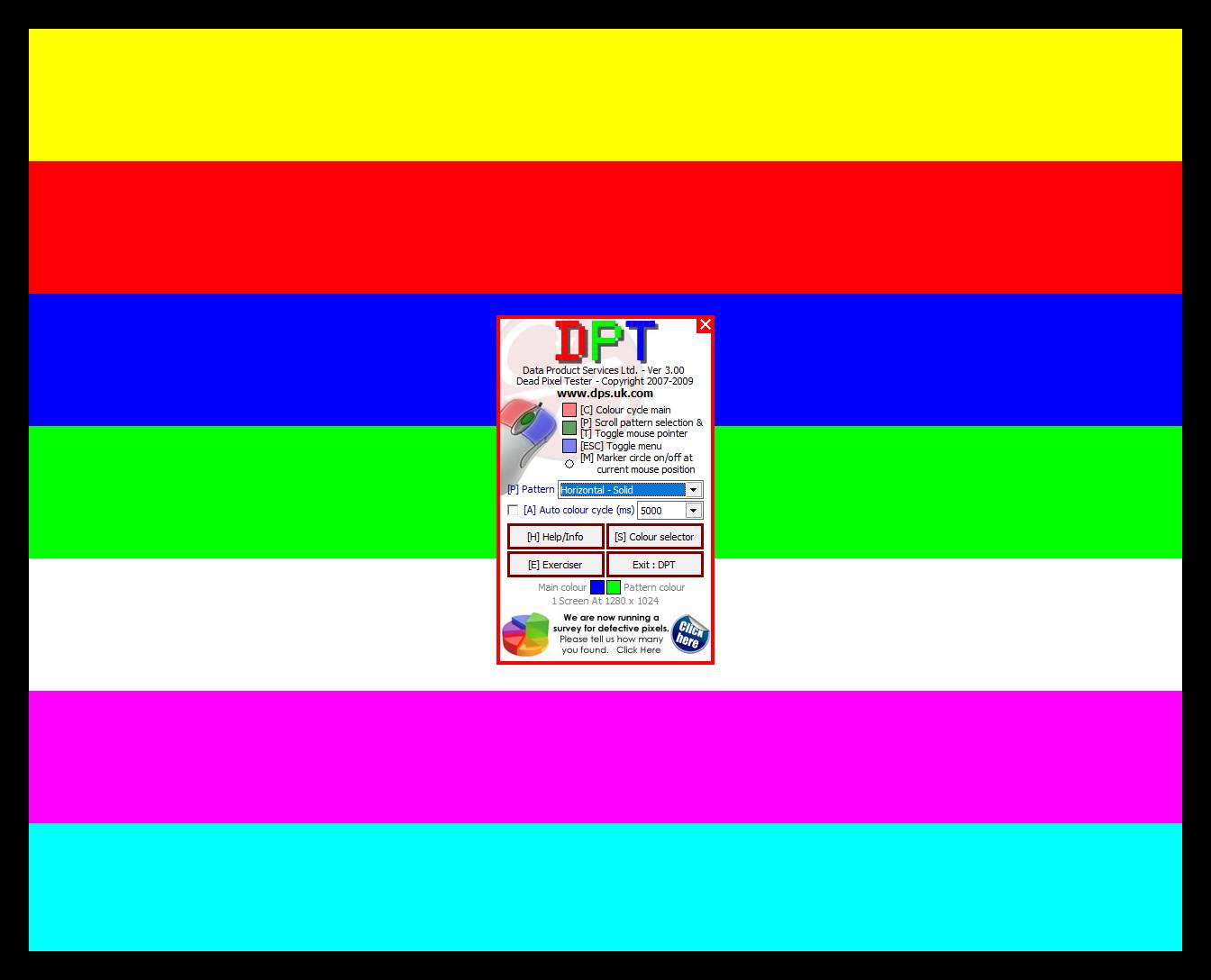
Управляется с помощью мыши. Недостатком является отсутствие возможности исправления проблемы и навязчивое предложение поделиться результатами проверки. Кнопка «exit» выходит из панели управления, а не закрывает программу. Отсутствует русификация.
Перед выходом снова предлагается поделиться результатами проверки. Для полного выхода требуется покинуть меню и нажать «Esc».
Онлайн проверка
Если нет возможности скачать и использовать программу, можно прибегнуть к онлайн сервисам для проверки битых пикселей. Они работают также, как и программы: выводят картинки для проверки на которых дефекты заметнее.
Monteon
Первый пример проверки экрана ноутбука или монитора компьютера — Monteon. Принцип работы прост: нажать кнопку «начать» и переключиться на нужный режим с помощью стрелок в нижней части экрана.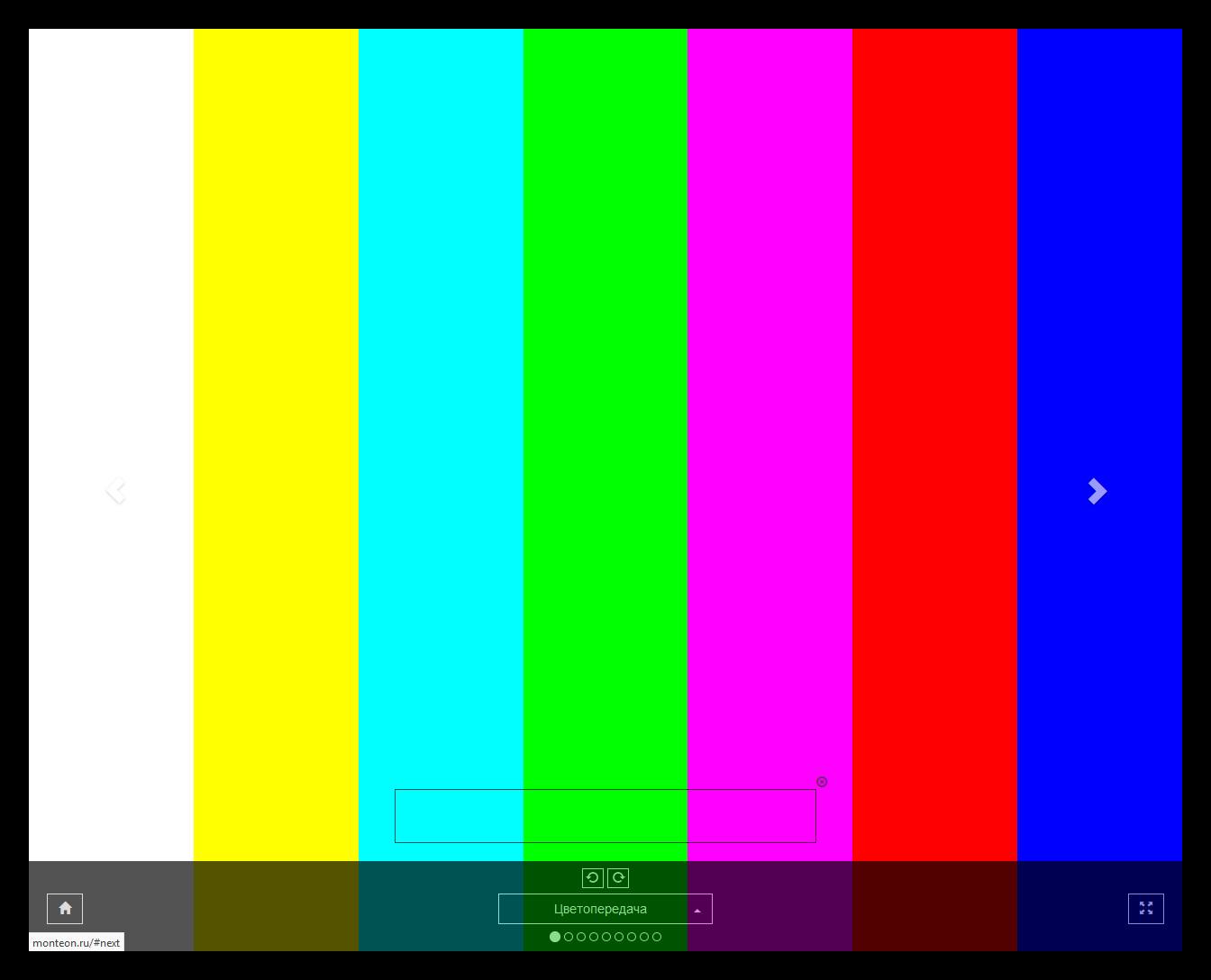
Недостатком является реклама. При наличии блокировщиков можно принять окно закрытия за подсвеченный битый пиксель. Этот сайт не подсвечивает дефектов, искать их предстоит собственными глазами. Зато проверить дисплей легко и оплаты не требуется.
CatLair
Немного навязчивый сайт, который предлагает зарегистрироваться после переключения 6 изображений. К тому же, вместо единой ссылки в зависимости от теста меняется и адрес сайта catlair.ru.
Присутствует панель, предлагающая упрощённую навигацию.
Увы, переводить изображение в полноэкранный режим нужно нажатием специальной кнопки в браузере. Вместо единой ссылки присутствуют незначительные изменения одной и той же. Достоинства: пояснения в теле самой страницы и бесплатность.
Vanity Monitor Test
Бесплатный инструмент для проверки экранов мониторов не только компьютеров и ноутбуков, но и других устройств. Отдельные версии Vanity Monitor Test есть для планшетов и даже телевизоров. Создаёт дополнительные окна и задействует отдельные плагины.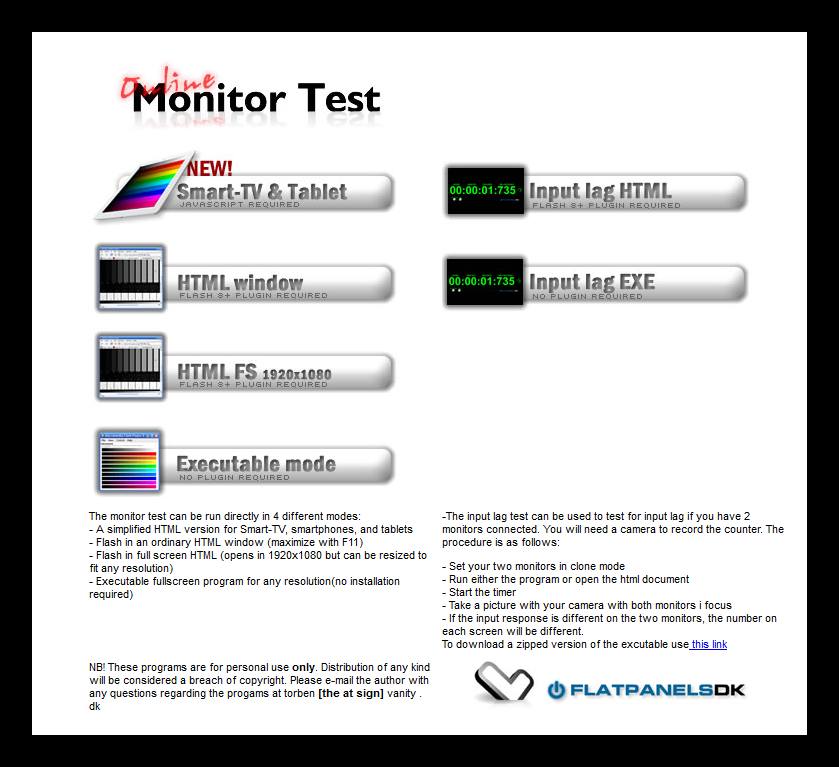
Переключения производятся контекстными меню, которые скрываются сами. Для работы требуется Adobe Flash Player.
Восстановление пикселей
Главным правилом является — не навредить. Использование указанных далее программ делается по принципу «на свой страх и риск». Механизмы работы не совершенны, поэтому вместо «лечения» одного пикселя можно уничтожить соседние.
Bad Crystal
Платное приложение Bad Crystal исправляет до 90% проблем и работает с разными платформами (телевизоры, компьютеры и телефоны).
Принцип работы простой — требуется запустить необходимый пункт и дождаться завершения. Экран при этом будет моргать и гаснуть. Время работы программы около 15 минут.
UndeadPixel
Забавно само название программы — воскрешённый мёртвый пиксель. Найти её можно на сайте разработчика, причём бесплатно.
Версии можно назвать устаревшими, поскольку созданы ещё для Windows Vista. Выставляется число кругов, размер моргания и интервал. Лучше отойти от монитора на время выполнения задачи, интенсивность изменений картинки вредна для глаз.
Обе программы хороши, но риск, связанный с их использованием велик. Ведь следствием может стать повреждение других пикселей. Не смотря на гарантии разработчика ситуация может только ухудшится.